
כשאנחנו מגיעים לעולם ה- iOS, אנו מבינים שאפשרויות התצורה במערכת פוחתות, כך יש דברים מסוימים שניתן לעשות עם אנדרואיד שלא ניתן לעשות עם iOS.
אחת מהן היא האפשרות לשנות את הגופן במערכת או להשתמש בגופנים שונים ביישומים, שונים מאלו שמספקת היישום עצמו כסטנדרט.
בתוך מערכת ההפעלה של אפל, שינוי סוג הגופן עבור המערכת מוגן, כך שהמשתמש לא יכול לבצע שינוי גופן אלא אם כן המכשיר נשבר. כמו כן, ביישומים כמו עמודים, מפתח או מספרים משל אפל, עלינו להיצמד לגופני ברירת המחדל שאפל הציגה ליישום. לפעמים אנו יוצרים מצגת עם ה- Mac שלנו, שכאשר אנו פותחים אותה עם ה- iPhone או ה- iPad שלנו משנים אותה מכיוון שאין לה סוג זה של גופן.
בפוסט זה אנו הולכים להראות לך כיצד התקן גופנים במכשיר ה- iOS שלך מבלי שתצטרך לשבור אותו בכלא.
בקשה AnyFont, זמין ב- App Store, הוא יישום ש- מאפשר לך להתקין בקלות גופני TrueType (.Ttf) ו- OpenType (.Otf). לאחר ההתקנה, המערכת כולה תוכל לעשות בהם שימוש בנוסף ליישומים שהתקנו בה, כפי שיכול להיות המקרה של אלה ששמנו לך בעבר.
באופן זה, לא תצטרך עוד לעבור את הבעיות של המערכת להחליף סוג מסוים של גופן והעבודה שביצעת על מצגת Keynote הורסת אותך, למשל.
על מנת להתקין את הגופנים, השלבים שעליך לבצע הם הבאים:
לאחר התקנת האפליקציה, תוכל להשתמש בה לפתיחת כל סוג של מקור. כדי להיות מסוגל לשלוח את המקורות למכשיר, זה מספיק שיהיה להם נגיש בחשבון Dropbox או שלח אותם בדואר, כך שהמכשיר מציין "לפתוח עם ..." ובחר את היישום המדובר.
ברגע שיש לך את הגופן, בחר אותו ביישום והתקן אותו, שעבורו תצטרך להשתמש ב- פרופיל תצורה להיות מסוגל להכניס את הגופן לתוכו ובכך להפוך אותו לזמין לכל יישום.
כאן אנו מסבירים מהו פרופיל תצורה וכיצד לעשות זאת:
פרופילי תצורה הם מערכת שיצרה אפל המאפשרת למפתחי מערכות להגדיר במהירות iPhone או iPad כאשר הם שייכים לחברה או לבית ספר, למשל. הם משרתים כך שכל המכשירים יעבדו בצורה זהה במהירות ויהיו בעלי תצורה, יישומים ומצב הפעלה זהים מבלי לעשות זאת בזה אחר זה.
על מנת ליצור את "פרופילי התצורה", עלינו להוריד את כלי השירות החינמי שקיים גם Windows וגם OSX "כלי התצורה של ה- iPhone".
בתוך יישום זה עבור OSX נוכל ליצור קובץ בו נוכל לבחור את הערכים הרצויים ובהמשך עם סנכרון פשוט או שליחתו בדואר, שהמכשיר יישאר מוגדר במהירות ובצורה נכונה. כשאתה פותח את היישום, זה מאפשר לך להגדיר לא מעט משתנים, כולל היישומים שאתה מאפשר או לא להתקין במכשיר.
לאחר שיצרת ושלחת את הפרופיל למכשיר שלך, כדי להתקין אותו אתה פשוט צריך לפתוח את הפרופיל, למשל מהדואר האלקטרוני ששלחת ולחץ על התקן. ואז הזן את הנתונים המבוקשים וקבל.
כדי להסיר פרופיל מסוים, פשוט עבור אל כללי / פרופילבחר אותו ותן להם למחוק.
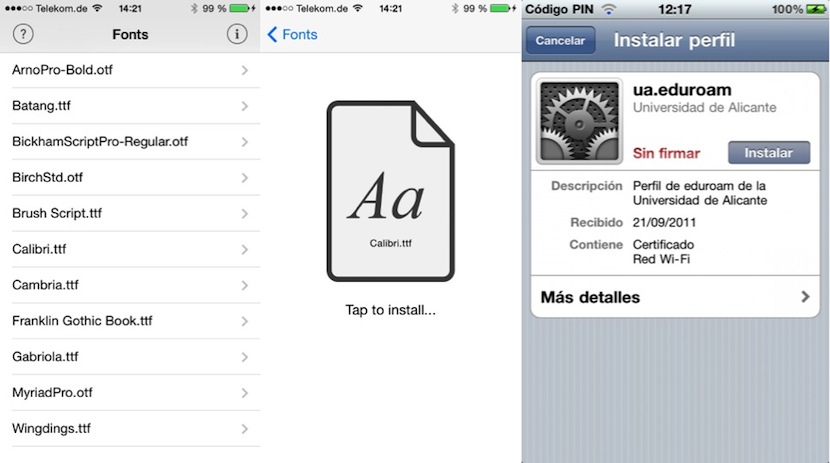

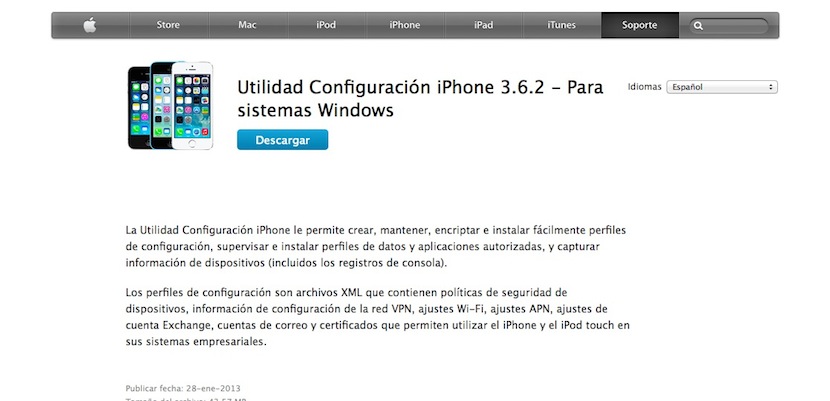

האם אתה יכול גם לשנות את אות ברירת המחדל של המערכת? במילים אחרות, סמלים וכו 'וכו' ...?